Une page WordPress privée fonctionne comme son nom l’indique, c’est-à-dire qu’elle est cachée au public. Mais quelles sont les fonctionnalités qui accompagnent une page WordPress privée ? Et quels sont les cas dans lesquels vous pouvez envisager d’utiliser cette fonctionnalité ?
Il y a deux options à considérer, les articles privés et les pages privées. Vous avez également la possibilité d’utiliser des fonctionnalités de confidentialité pour d’autres types de publications, comme lorsque vous avez des produits activés avec WooCommerce.
Continuez à lire pour tout savoir sur les pages et les articles privés dans WordPress, ainsi que quelques conseils sur l’utilisation et les extensions pour faciliter le processus.
Qu’est-ce exactement qu’une page WordPress privée ?
Une page WordPress privée est une page WordPress normale et statique qui est cachée au public. Un visiteur qui vient sur cette page par accident, ou avec un lien d’URL directe, ne voit aucun des contenus de cette page privée.
Mais alors, qui a accès à une page WordPress privée ?
- Ceux qui ont un accès spécifique à cette page. À savoir, les administrateurs et les éditeurs lorsqu’ils utilisent la fonction de page privée par défaut.
- Ils doivent également être connectés au tableau de bord WordPress.
Qu’est-ce qu’un article privé ?
Un article WordPress privé présente les mêmes avantages fondamentaux qu’une page privée. La seule différence réside dans la manière dont cet élément du site web est créé au départ.
Une page WordPress sert de page web, comme une page « À propos de nous » ou la page d’accueil.
D’autre part, un article WordPress s’ajoute au blog d’un site web, générant un flux continu de contenu ajouté aux pages.
Les pages et les articles sont créés de manière similaire, mais une page est statique, elle reste généralement la même dans le temps et est liée à un menu.
Un article ressemble davantage à une nouveauté qui est ajoutée au blog en constante évolution.
Ainsi, un article WordPress privé est bloqué pour le public. Les personnes disposant d’un droit d’accès peuvent voir l’article privé si elles se connectent au tableau de bord de WordPress.
Quels types d’utilisateurs peuvent voir une page privée ?
WordPress a les rôles utilisateurs suivants intégrés au système : Administrateur, éditeur, auteur, contributeur et abonné.
Lorsque vous rendez un article ou une page privée, seuls les administrateurs et les éditeurs peuvent voir ce contenu. Tous les autres reçoivent une erreur.
Les types d’utilisateurs Administrateur sont les seuls à pouvoir activer les pages privées. Les éditeurs n’ont pas ce contrôle.
Il existe deux autres exceptions à la règle :
- Les types d’utilisateurs Auteur peuvent modifier et visualiser leurs propres pages privées, mais seulement si elles ont été créées par cet utilisateur particulier.
- Les pages protégées par un mot de passe sont privées, mais tout type d’utilisateur a la possibilité de déverrouiller la page s’il possède le mot de passe.
Cas d’utilisation de page et d’article privés
Il est important de comprendre quand il faut utiliser une page ou un article privé dans WordPress. Sinon, vous risquez de ne pas profiter du tout de cette fonctionnalité parfois cruciale.
Dans quels cas pouvez-vous utiliser une page privée ?
- Pour que les membres puissent accéder à des contenus privés sur un forum, un réseau social ou toute autre communauté/site de membres en ligne.
- Pour les magazines et les blogs, afin de bloquer certaines zones de votre site web et de les rendre accessibles uniquement aux éditeurs et aux auteurs.
- Pour que les employés puissent accéder à une zone privée de vos sites web, comme une base de données ou un CRM.
- Pour cacher les vidéos de formation dont vous n’avez pas besoin et qui sont accessibles au public.
- Lors du développement d’une partie spécifique d’un site web, ou pour l’utilisation régulière d’une zone de ce site pour le développement.
- Pour tester les fonctionnalités de WordPress, que ce soit pour rédiger une critique ou pour comprendre ses caractéristiques de conception. Les développeurs et les rédacteurs créent souvent des pages privées sur des sites en production pour tester certaines fonctionnalités.
- Lorsque vous souhaitez lancer un nouveau produit ou service. Le fonctionnement est similaire à celui d’une page « à venir », mais l’idée est de ne bloquer qu’une seule page de votre site web jusqu’à ce que le lancement du produit ait lieu.
Quand utiliseriez-vous un article WordPress privé ?
- Pour un blog privé ou un journal en ligne que vous aimeriez garder pour vous.
- Pour le donner uniquement aux éditeurs et aux auteurs sur le blog.
- Si vous testez différents formats de blogs. Cela s’avère pratique pour les blogueurs ou les concepteurs qui travaillent sur le développement des aspects visuels d’un blog.
- Pour une étape de pré-publication, où l’éditeur rendrait chaque article privé pour l’examiner.
- Pour organiser une zone spécifique de la base de connaissances ou des articles de blog de tutoriel qui ne sont destinés qu’à certains utilisateurs, comme les clients payants ou les employés internes.
Comment créer des pages privées dans WordPress
Pour créer une page privée ou publier un article sur WordPress, commencez par vous connecter au tableau de bord de WordPress.
Allez sur Pages > Toutes les pages si vous souhaitez rendre une page actuelle privée.
Allez à Pages > Ajouter si vous devez créer une page.
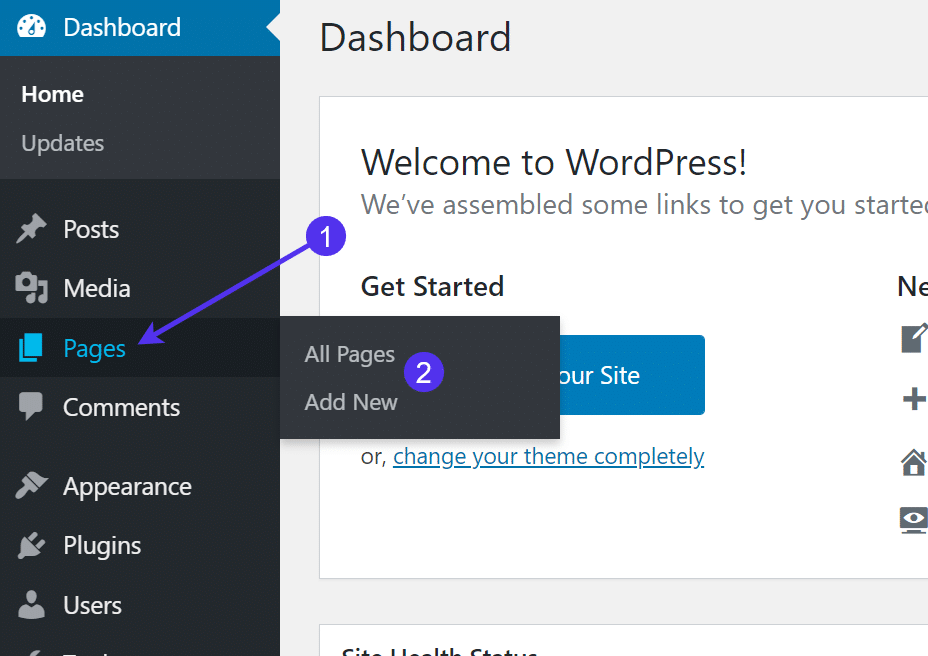
Pour cet exemple, nous allons faire semblant de créer un forum privé réservé aux membres, uniquement pour ces membres.
Sous l’onglet Page, localisez l’option Visibilité.
Par défaut, il devrait être indiqué Public. Cliquez sur le lien Public.
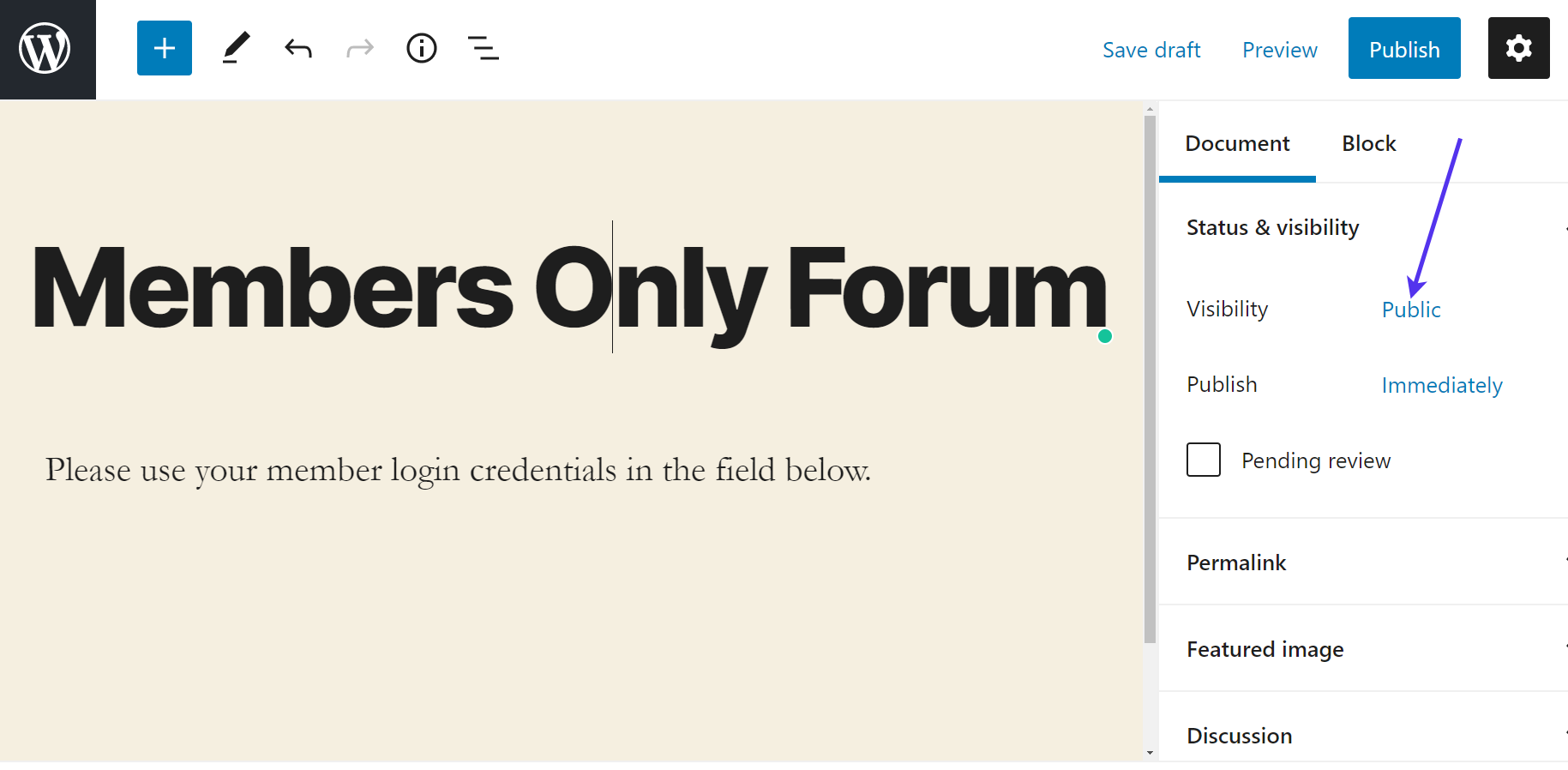
Un menu déroulant apparaît avec plusieurs options.
Choisissez Privé pour rendre cette page accessible uniquement aux types d’utilisateurs administrateurs et éditeurs.
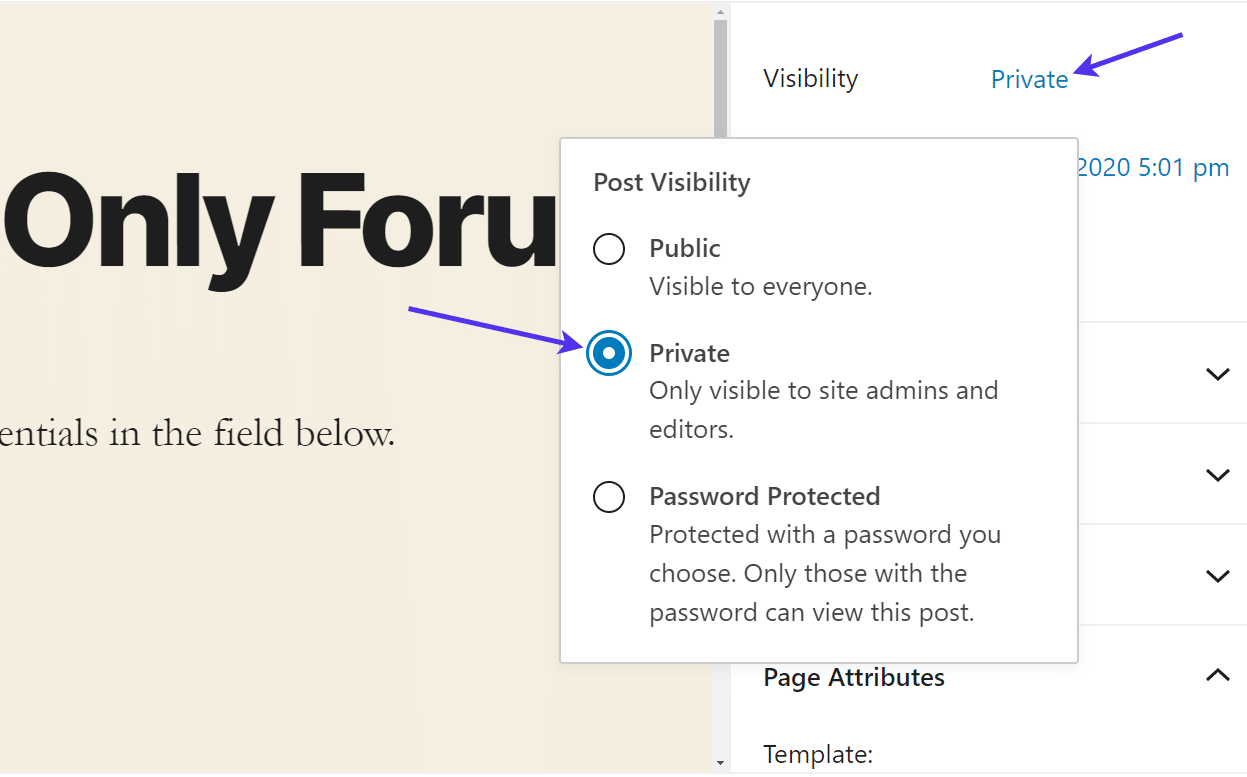
Maintenant, si vous naviguez sur cette page web en tant qu’administrateur ou éditeur connecté, le contenu de la page lui-même s’affiche toujours. Cela est dû à votre niveau d’accès.
Toutefois, une balise « Privée » apparaît avant le titre de la page.
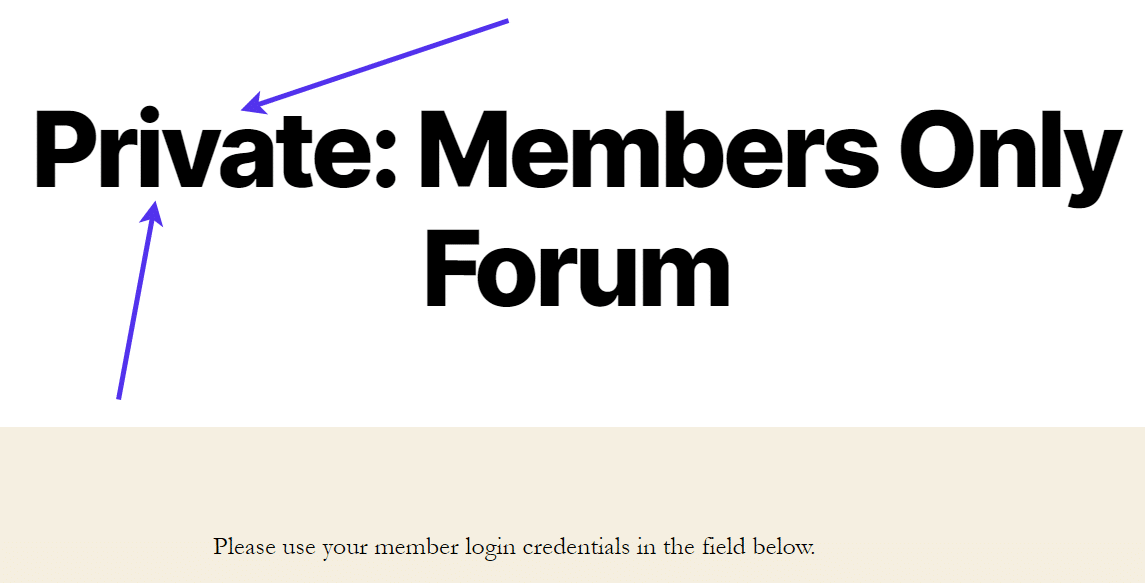
Si vous vous déconnectez de votre compte administrateur ou éditeur, la même page n’apparaît pas. Cela simule ce qu’une personne voit si elle n’a pas de compte administrateur ou éditeur sur votre site web.
Le message « Page non trouvée » indique que la page privée fonctionne.
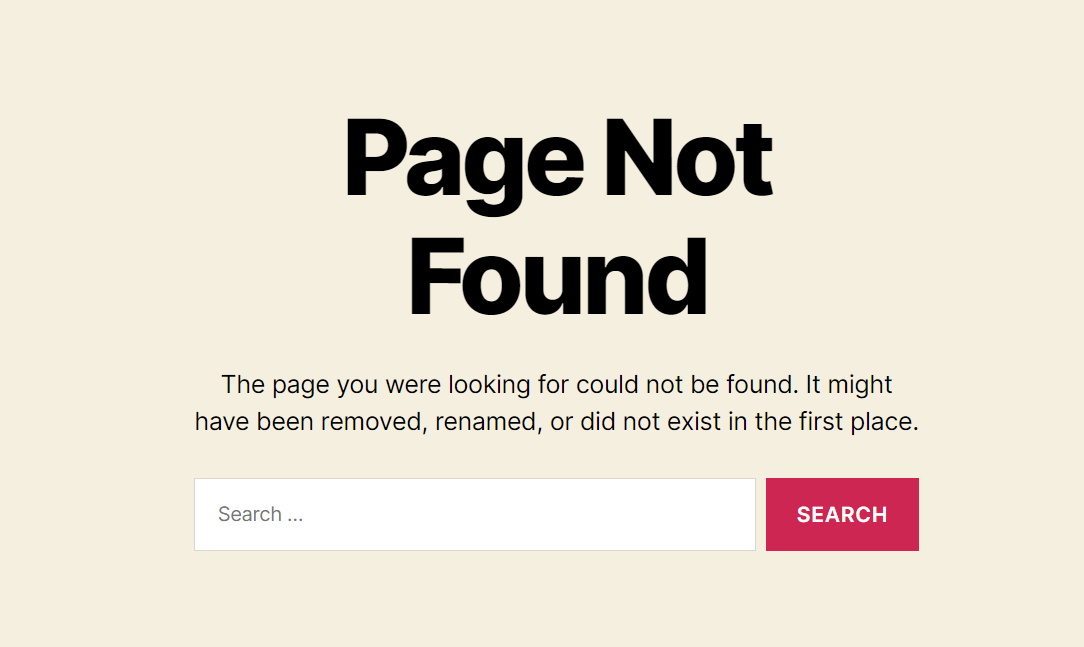
Une autre option de la page privée de WordPress consiste à définir un mot de passe pour accéder à cette page.
De cette façon, d’autres types d’utilisateurs (et pas uniquement les administrateurs et les éditeurs) peuvent accéder à la page. Ceci est particulièrement utile pour une zone d’adhésion ou une section réservée aux inscrits.
Pour activer une page privée protégée par un mot de passe, allez dans le menu déroulant Visibilité et sélectionnez l’option Protégé par mot de passe.
Saisissez un mot de passe que les utilisateurs peuvent utiliser pour déverrouiller la page.
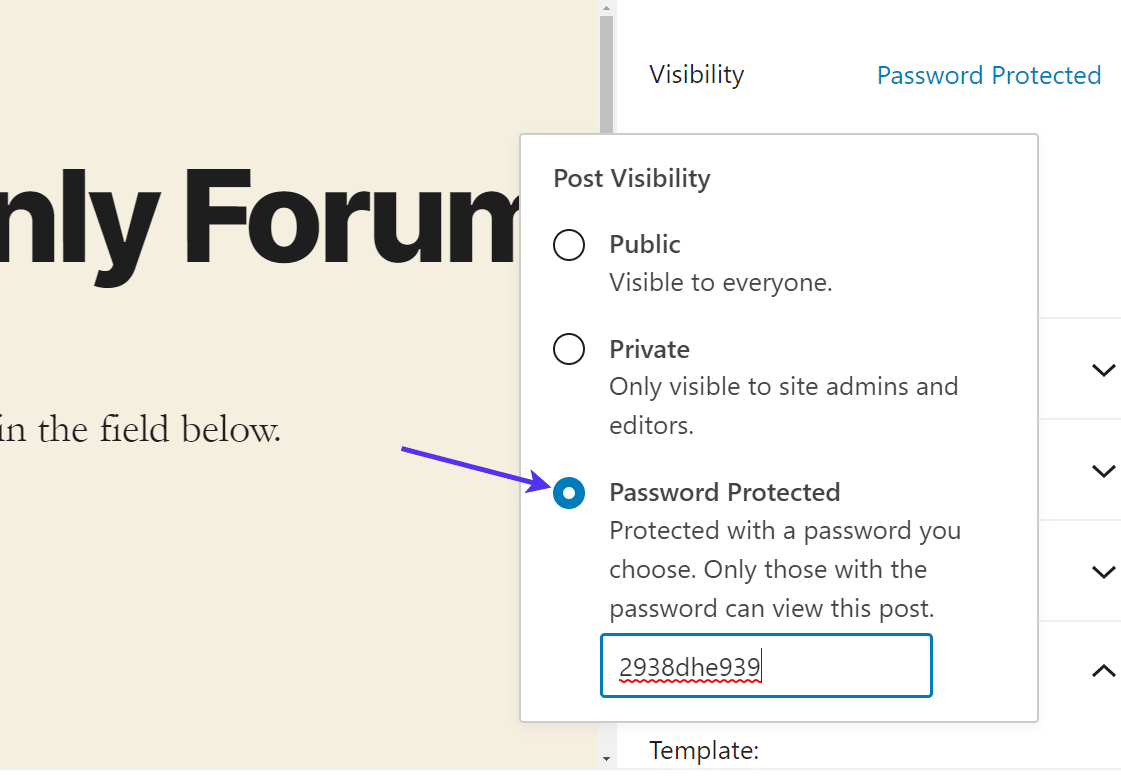
Pour tester la page protégée par un mot de passe, rendez-vous sur l’URL de la page. Vous devriez voir que la page est classée dans « Protégé » et qu’un champ pour le mot de passe est nécessaire.
Il suffit de saisir ou de coller le mot de passe que vous avez généré auparavant pour vous connecter en tant qu’utilisateur normal.
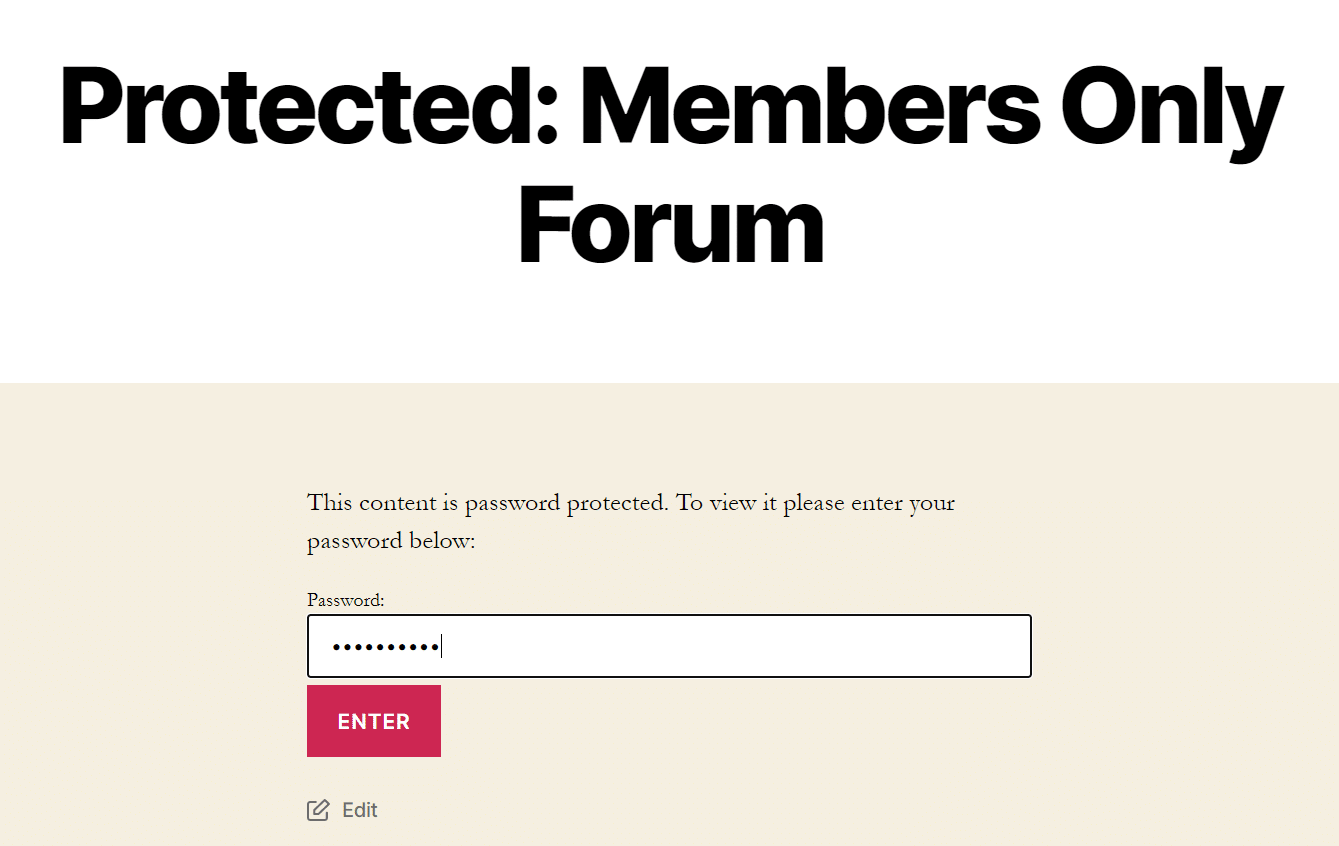
Comment créer des articles privés dans WordPress
Transformer un article WordPress standard en article privé est sensiblement la même chose que de le faire avec une page.
La seule différence est la façon dont vous commencez.
Au lieu d’aller dans le module Pages du tableau de bord de WordPress, allez dans Articles > Ajouter ou Articles > Tous les articles selon que vous commencez avec un nouvel article ou un ancien.
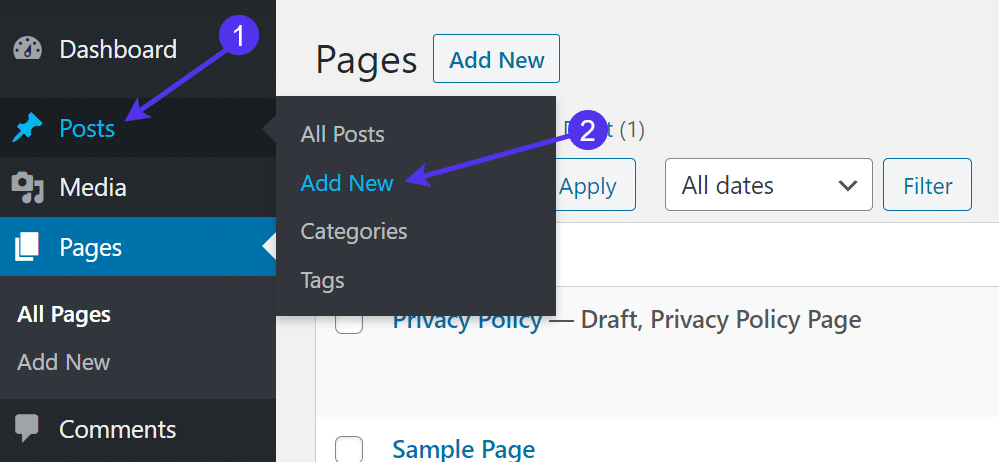
Ensuite, suivez les mêmes étapes que celles que nous avons suivies pour les pages privées.
Cliquez sur le lien déroulant Visibilité et choisissez soit un article privé, soit un article protégé par un mot de passe.
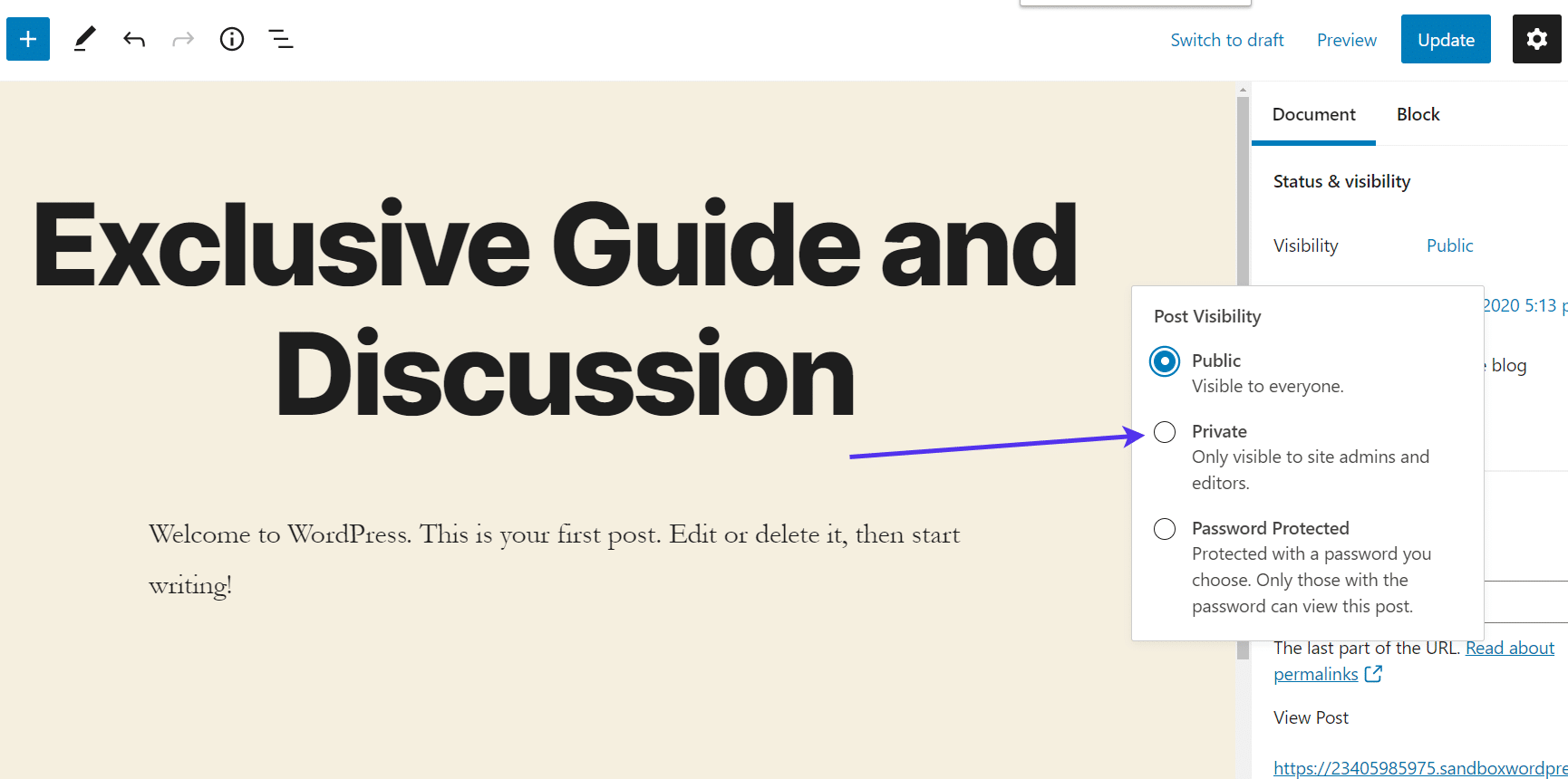
Vous pouvez tester si cela a fonctionné en suivant les mêmes étapes du tutoriel de page privée.
Extensions gratuites pour générer des pages et des articles privés dans WordPress
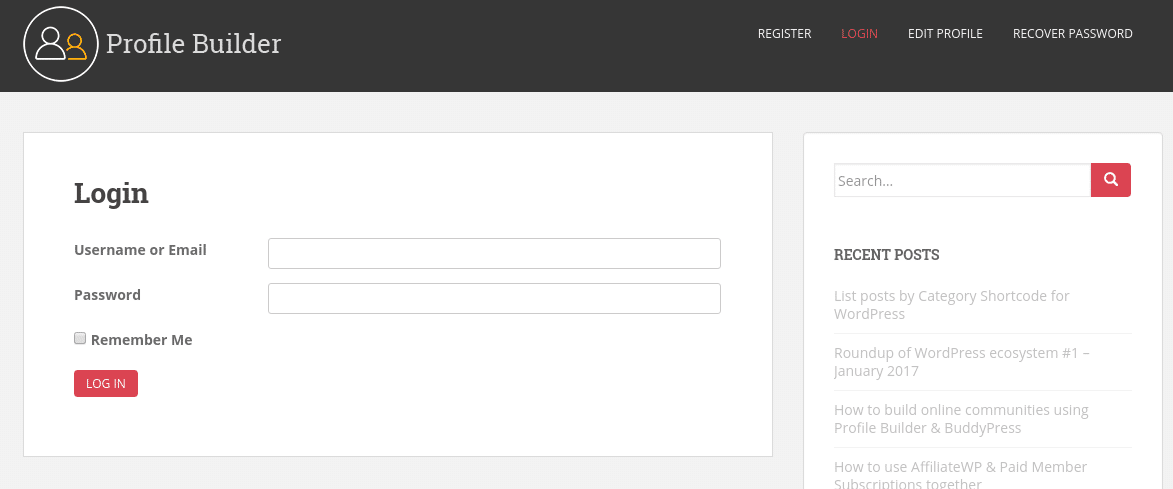
Comme indiqué ci-dessus, WordPress dispose déjà d’outils intégrés permettant d’activer un blocage pour les articles et les pages.
Cependant, certaines situations nécessitent des fonctionnalités plus avancées pour bloquer certains utilisateurs ou pour mieux protéger des informations particulières. Vous pouvez même souhaiter une page de connexion personnalisée pour les membres avant qu’ils ne puissent voir le contenu privé.
La liste suivante couvre les extensions gratuites utiles pour générer des pages WordPress privées.
- WP Private Content Plus – Limite le contenu de votre choix, des pages aux articles et aux types de publications personnalisés. Sélectionnez vos propres groupes d’utilisateurs pour autoriser et ajouter des outils avancés pour bloquer le contenu par des clés méta, des groupes, et plus encore. L’extension offre des modules pour les restrictions de liens et les modifications de connexion à l’interface publique.
- Ultimate Member – Crée un système d’adhésion à part entière sur votre site web, rempli de fonctions pour les inscriptions des utilisateurs et les pages privées. Créez des rôles utilisateur personnalisés et limitez le contenu en fonction de valeurs conditionnelles. Les utilisateurs ont également la possibilité d’utiliser leur propre profil privé.
- Coming Soon and Maintenance Mode by SeedProd – Bien qu’elle ne soit pas une extension de page traditionnelle, cette solution accomplit une tâche similaire en présentant un environnement de travail privé au fur et à mesure que vous développez des parties de votre site. Les visiteurs voient une page « Arrive bientôt » au lieu de votre site.
- Profile Builder – Outre des outils uniques permettant de proposer des profils utilisateurs, cette extension comprend des options permettant de restreindre tous les types de contenu de sites web. Vous pouvez également bloquer l’ensemble de votre site web et créer un portail client privé où seul l’administrateur a le contrôle de la modification
- Private Content – Bloquez certaines zones d’un article WordPress sans rendre privé l’ensemble de l’article. Par exemple, vous pouvez choisir d’avoir un article ou une section exclusive pour les membres ou les utilisateurs administrateurs à la fin d’un article standard de blog.
Extensions payantes pour la création de pages et d’articles privés dans WordPress
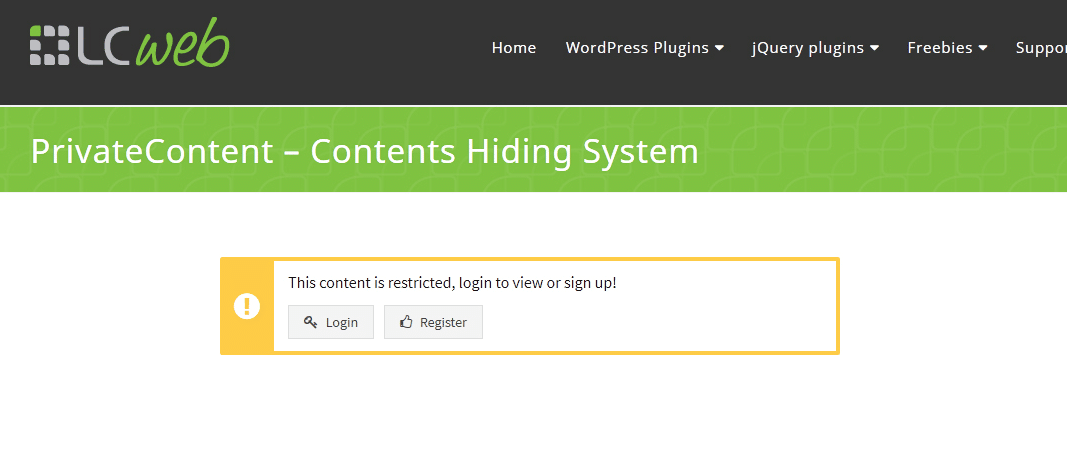
Si vous trouvez qu’une extension gratuite n’a pas toutes les fonctionnalités dont vous avez besoin, jetez un coup d’œil à quelques-unes des meilleures extensions payantes pour ajouter des articles et des pages privés :
- ARMember – Mettez en place un programme avancé d’adhésion avec la possibilité de protéger votre contenu et de créer des pages privées pour une grande variété de groupes de membres. Vous pouvez personnaliser les pages protégées par un mot de passe et même configurer un programme d’abonnement pour ces pages privées.
- PrivateContent – Verrouiller les utilisateurs en fonction de leur niveau et rendez privés des éléments uniques du site web, comme le menu. Vous pouvez également rendre privés les commentaires et les widgets. Choisissez parmi un nombre illimité de niveaux d’utilisateurs et bloquez l’ensemble de votre site web en cliquant sur un bouton.
- MemberPress – Voici une autre extension d’adhésion qui offre des règles d’accès puissantes et des forums communautaires premium pour accompagner vos pages et vos articles privés. C’est l’une des extensions de création de pages privées les plus sûres, et elle vous permet également de rendre les catégories et les étiquettes privées.
- RestrictContentPro – Cette extension vous permet de rendre privé n’importe quel article ou page, avec diverses autres fonctionnalités comme la possibilité d’afficher un extrait ou un aperçu du contenu privé. L’extension combine les articles privés et les abonnements, ce qui vous permet d’encaisser les paiements des utilisateurs pour voir le contenu privé.
FAQs
Voici quelques questions courantes qui se posent souvent lorsqu’on parle de pages et d’articles WordPress privés.
Est-ce une bonne idée d’utiliser des pages privées pour des informations sensibles ?
Cela dépend de ce que vous considérez comme des informations sensibles. En général, il s’agit de choses comme les données des clients ou les contrats.
Une page privée est merveilleuse pour ajouter une section bloquée de votre site web payant ou pour garder votre site propre pendant la phase de développement. Cependant, les articles de blog et les supports de formation exclusifs ne sont pas vraiment sensibles. Un forum de discussion interne ne l’est pas non plus.
Un agent immobilier ou un avocat ne doit pas placer de contrats sur une page privée. Une boutique en ligne, ou toute autre entreprise d’ailleurs, ne doit pas publier de bases de données sensibles ou de secrets d’entreprise sur une page privée.
Pourquoi ? Parce que les pages privées limitent simplement l’accès à ce contenu. Il est encore techniquement publié sur Internet, il est donc possible pour des personnes extérieures de trouver un moyen d’y accéder, que ce soit par une attaque de force brute ou par une autre méthode.
Les éléments de média dans les pages privées sont-ils toujours privés ?
Non, mais il est peu probable que quelqu’un trouve une image publiée sur une page ou un article privé. Chaque image téléversée sur votre site WordPress est hébergée avec sa propre URL.
Par conséquent, si une personne trouve d’une manière ou d’une autre cette URL exacte, elle peut techniquement l’afficher dans son propre navigateur. Les chances que cela se produise sont minces, mais il est bon de savoir que c’est possible.
Existe-t-il un moyen d’accorder l’accès aux pages privées à des utilisateurs autres que les administrateurs et les éditeurs ?
La fonctionnalité de page privée de WordPress permet uniquement aux administrateurs et aux éditeurs de voir le contenu privé.
Si vous souhaitez proposer une page privée à un autre type d’utilisateur, comme un auteur ou un abonné, vous avez la possibilité de générer une page protégée par un mot de passe. Dans ce cas, tout utilisateur disposant du mot de passe reçoit l’accès à la page privée.
Une autre option consiste à installer l’une des nombreuses extensions gratuites ou payantes de restriction de contenu ou de page privée. Elles comprennent souvent des fonctions permettant d’ajouter des rôles utilisateur uniques à la liste des personnes autorisées à consulter le contenu.
Résumé
Les articles et pages privés sont d’excellentes options pour bloquer l’accès au contenu d’un site web pour des utilisateurs spécifiques.
Les pages privées sont populaires pour les sites de membres, les pages internes des entreprises et les projets de développement. Vous avez la possibilité d’utiliser la page privée intégrée de WordPress et les outils de publication ou vous pouvez opter pour une solution plus avancée et installer une extension pour gérer le travail et mettre en œuvre plus de fonctionnalités.



